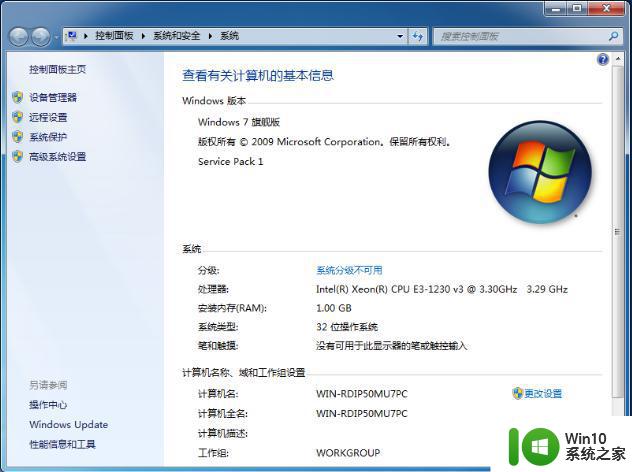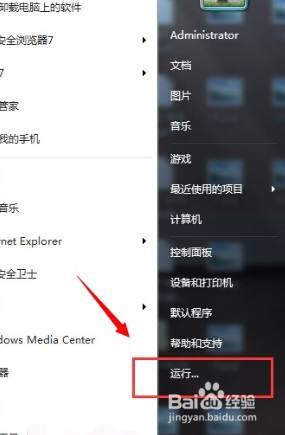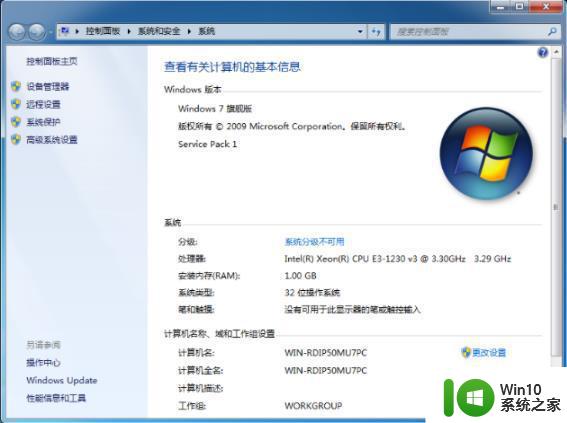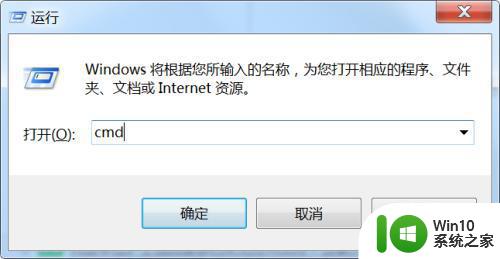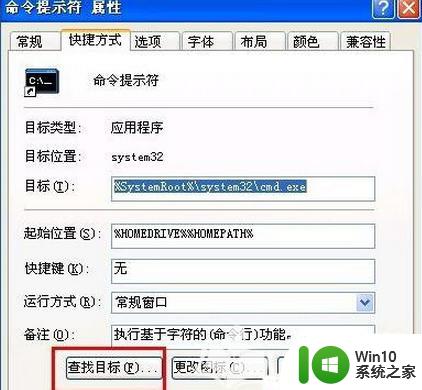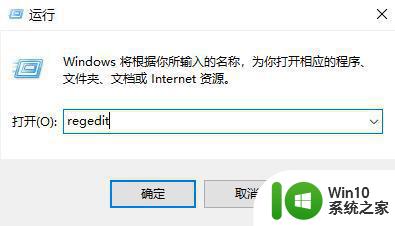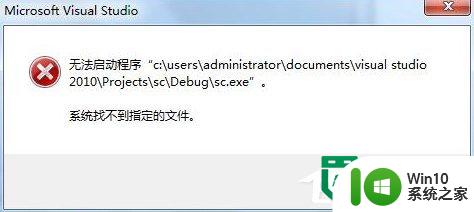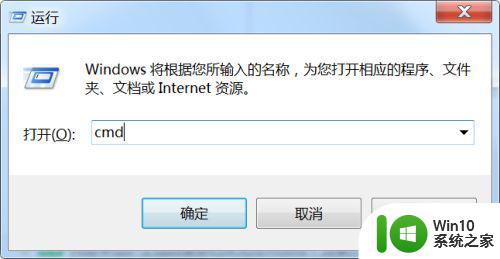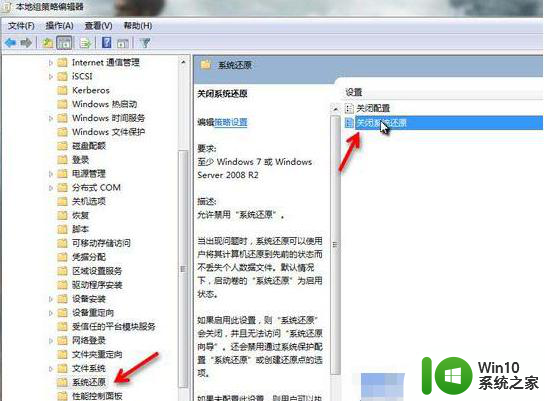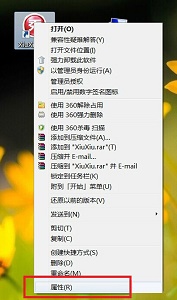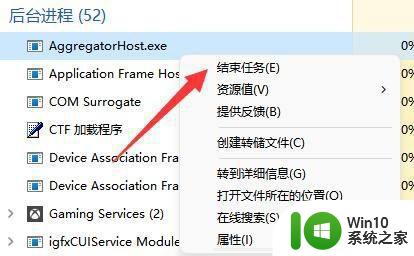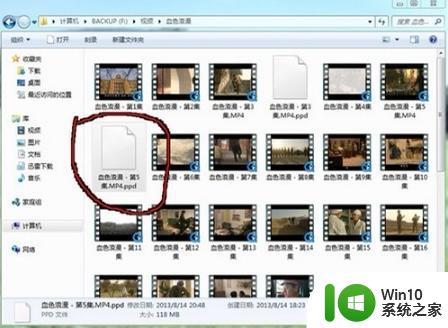win7打不开exe文件的方法 win7无法运行exe文件的解决方法
Win7系统是目前广泛使用的操作系统之一,但有时候会出现无法运行exe文件的问题,这种情况可能是由于系统设置不正确或者病毒感染等原因导致的。针对这种情况,我们可以通过一些简单的方法来解决,让我们的电脑恢复正常运行。接下来我们将介绍一些解决Win7无法运行exe文件的方法,帮助大家解决这一问题。
win7无法运行exe文件的解决方法:
方法一
1、在桌面空白处鼠标右击选择“新建-文本文档”,然后将下面的代码复制粘贴进去;如图1所示
regedit4
[hkey_classes_root/exefile/shell/Open/command]
@=/%1/ %*
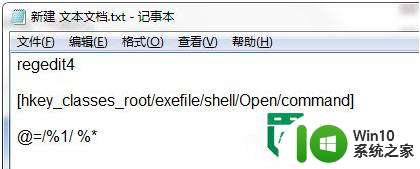
2、然后将记事本保存为.reg格式的,之后双击导入注册表即可。
方法二
1、打开任意窗口(非IE窗口),然后依次点击上方的“工具---文件夹选项----文件类型”;如图2所示
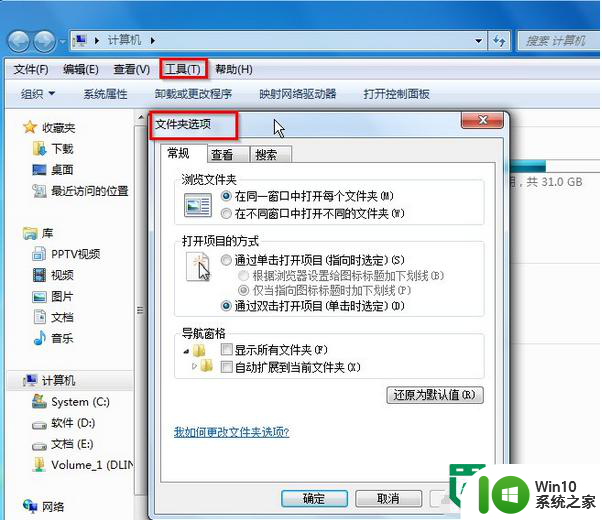
2、然后点击新建,在“文件扩展名”中填入“EXE”,之后点击高级,在下拉菜单中选“应用程序”,最后点击确定退出即可。
方法三
1、先将regedit.exe改名为regedit.com或regedit.scr,然后运行“regedit.com”;
2、在打开的窗口中依次展开定位到hkey_classes_root/exefile/shell/Open/command键值;
3、然后将默认值改为%1 %*,然后确定退出,重启计算机,再将regedit.com改回regedit.exe即可。
出现exe文件无法打开的问题,我们只要通过修改注册表的相关默认值,那么提示无法执行的EXE文件也能得到一定的解决。
以上就是win7打不开exe文件的方法的全部内容,还有不清楚的用户就可以参考一下小编的步骤进行操作,希望能够对大家有所帮助。